Sisällysluettelo
Tämä opetusohjelma sisältää ohjeet seuraavan virheen korjaamiseen, kun yrität lisätä olemassa olevan virtuaalisen kiintolevyn VirtualBoxissa: "Kiintolevytiedoston avaaminen epäonnistui, koska samalla UUID-tunnuksella varustettu kiintolevy on jo olemassa".
VirtualBoxin virhe "Failed to open the disk Image File - Cannot Register Hard Disk" (Epäonnistu levyn kuvatiedoston avaaminen - kiintolevyä ei voida rekisteröidä) tulee näkyviin, koska VM-levyn kuvatiedostolla, jota yrität avata, on sama UUID-tunnus kuin toisella virtuaalisella levyn kuvatiedostolla. Tällöin Virtualbox ei voi rekisteröidä levyn kuvatiedostoa (VDI, VHD, VMDK jne.) ja näyttää seuraavan virheen:

" Kiintolevyä ei voida rekisteröidä 'C:\Users\%Username%\VirtualBox VMs\%%VirtualDiskName1%.vdi' {%Virtual-Disk-UUID%} koska kiintolevy 'C:\Users\%Username%\VirtualBox VMs\VirtualDiskName2%.vdi' UUID:llä {%Virtual-Disk-UUID%} on jo olemassa.
Tuloskoodi:
E_INVALIDARG (0x80070057)
Komponentti:
VirtualBox
Liitäntä:
IVirtualBox {fafa4e17-1ee2-4905-a10e-fe7c18bf5554}
Callee RC:
VBOX_E_OBJECT_NOT_FOUND (0x80BB0001)"
VirtualBoxin virheen ratkaiseminen: Virtuaalisen kiintolevytiedoston (.VDI) avaaminen epäonnistui, koska kiintolevy on jo poistunut.
Menetelmä 1. Poista puuttuvan virtuaalilevyn tiedosto VirtualBoxista.Menetelmä 2. Kloonaa levykuva Virtual Media Managerilla.Menetelmä 3. Muuta virtuaalilevyn UUID-tunnusta.Menetelmä 1. Poista puuttuvat virtuaalilevyt VirtualBoxista.
Yllä oleva virhe voi tulla näkyviin, jos olet siirtänyt virtuaalisen kiintolevyn toiseen paikkaan (esim. niteeseen) ja yrität sitten lisätä virtuaalisen kiintolevyn (uudesta sijainnista) uudelleen uuteen tai olemassa olevaan virtuaalikoneeseen, ilman että olet aiemmin poistanut puuttuvan levyn VirtualBoxista. Tässä tapauksessa sinun on vapautettava puuttuva virtuaalisen levyn tiedosto VirtualBoxin mediamanagerin avulla. Voit tehdä sen seuraavasti:
1. VirtualBoxista Tiedosto valikko, avaa Virtual Media Manager .
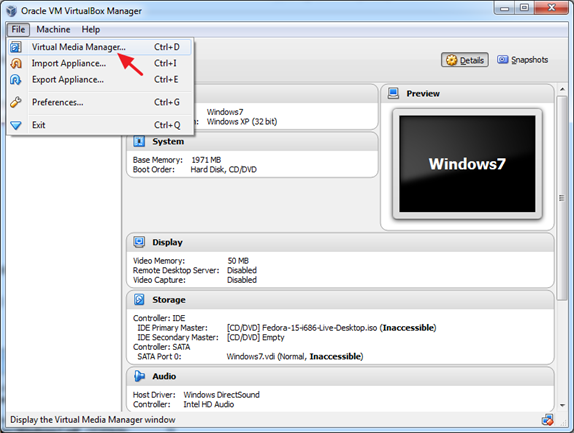
2. Korosta puuttuva virtuaalilevy (se, jossa on virhemerkki)* ja napsauta sitten Vapauta. (Paina pyydettäessä Julkaisu painikkeella vapauttaa puuttuvan kiintolevyn.)
Huomautus: Jos et näe tässä kohtaa yhtään puuttuvaa levyä, jatka menetelmästä 2.
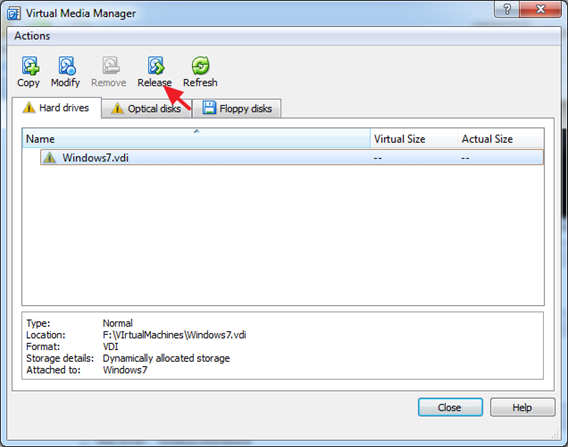
3. Napsauta sitten Poista (ja paina sitten Poista-painiketta) poistaaksesi puuttuvan virtuaalisen kiintolevyn.
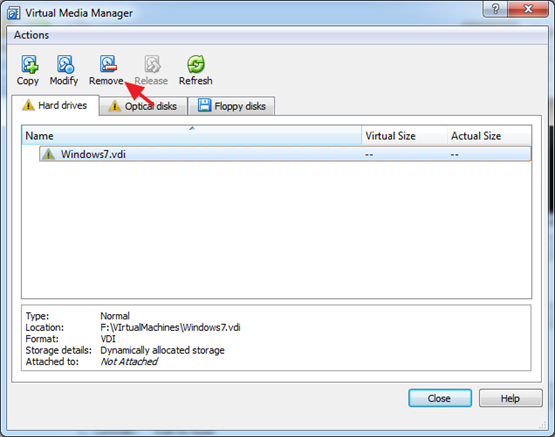
4. Sulje Virtual Media Manager.
5. Korosta VM, johon haluat lisätä virtuaalisen kiintolevyn tiedoston (.VDI), ja napsauta painiketta Asetukset.
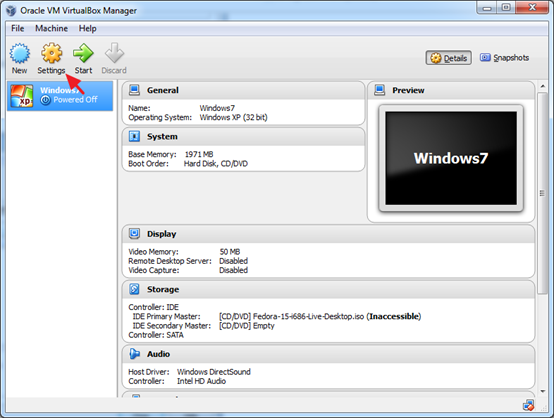
6. Valitse Varastointi vasemmassa ruudussa ja napsauta sitten 'Lisää kiintolevy' kuvaketta oikealla.
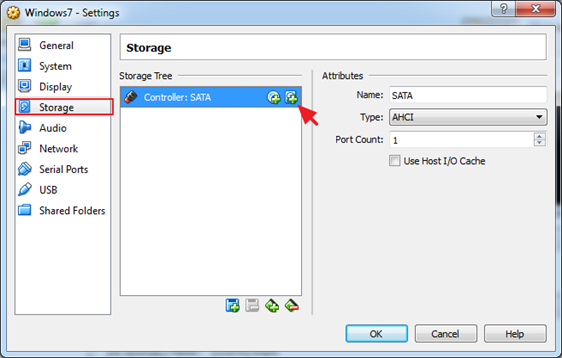
7. Klikkaa Valitse olemassa oleva levy .
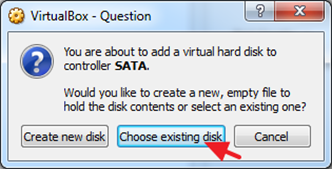
8. Valitse lisättävä virtuaalisen kiintolevyn tiedosto ja napsauta sitten Avaa.
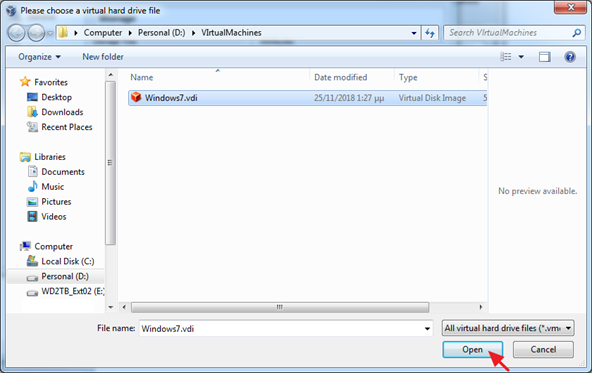
9. Klikkaa OK sulkeaksesi virtuaalikoneen asetukset.
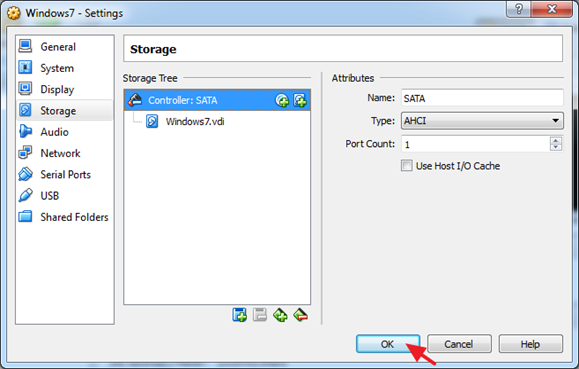
10. Aloita virtuaalikone.
Menetelmä 2. Virtuaalisen levyn kloonaaminen Virtual Media Managerilla.
Voit välttää "Failed to open the disk Image File, Cannot Register the Hard Disk" -virheen tapahtumisen kloonaamalla virtuaalilevyn kuvatiedostot (VDI, VHD jne.) VirtualBox Media Managerin* avulla sen sijaan, että käyttäisit isäntäkoneen käyttöjärjestelmän Copy/Paste-toimintoja. Voit tehdä näin:
Huomautus: Oikea tapa kloonata olemassa oleva virtuaalisen kiintolevyn kuvatiedosto (VDI, VHD, VMDK jne.) on käyttää VirtualBox Media Managerin kopiointitoimintoa.
1. Virtualboxin Tiedosto valikon valinta Virtual Media Manager .
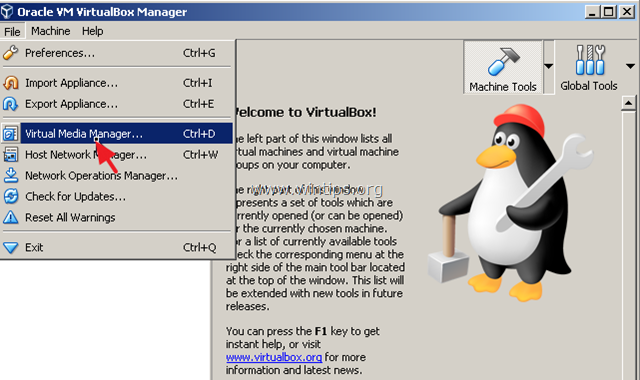
2. Valitse virtuaalinen kiintolevy, jonka haluat kloonata, ja napsauta painiketta Kopioi .
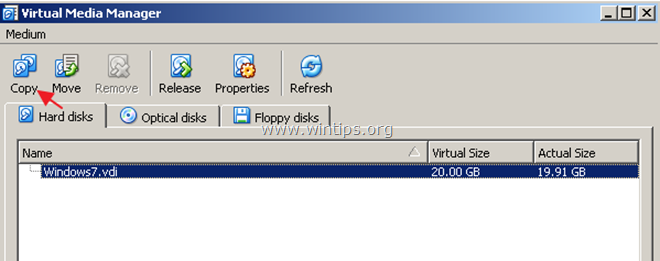
3. Tee seuraavassa näytössä valinnat "Disk Image File Type" ja "Size" (tai jätä oletusasetukset) ja anna lopuksi uudelle levykuvalle nimi.
4. Kun olet valmis, napsauta Kopioi ja odota, että uuden levykuvan luominen on valmis.
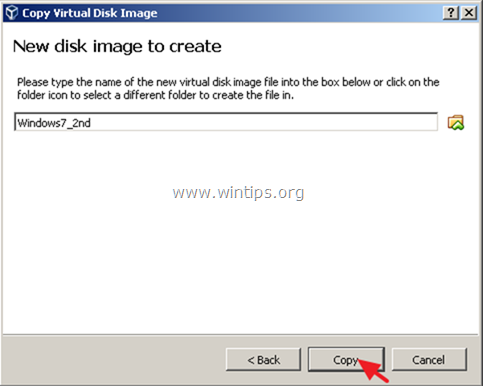
5. Kun kopiointi on valmis, käytä kopioitua levykuvaa uuden virtuaalikoneen luomiseen Virtualboxissa.
Menetelmä 3. Muuta virtuaalilevyn UUID-tunnusta.
Viimeinen tapa ratkaista "Cannot Register Virtual Hard Disk" -ongelma on nollata VirtualBoxin virheilmoituksessa mainitun virtuaalisen kiintolevytiedoston (VDI) UUID-tunnus. Voit tehdä sen seuraavasti:
1. Sulje VirtualBox-sovellus.
2. Avaa komentorivi järjestelmänvalvojana. Voit tehdä sen:
a. Kirjoita Haku-kenttään: cmd (tai komentorivi ).
b. Klikkaa hiiren oikealla painikkeella komentorivi (tulos) ja valitse Suorita järjestelmänvalvojana .
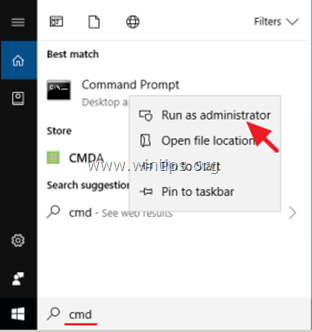
3. Kopioi & Liitä komentokehotteessa seuraava komento komentokehote-ikkunassa ja paina Kirjoita :
- cd C:\Program Files\Oracle\VirtualBox
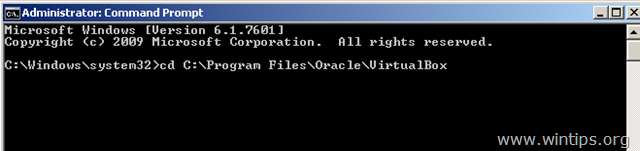
4. Kirjoita nyt seuraava komento ja paina Kirjoita : *
- vboxmanage internalcommands sethduuid "%Full_Path_To_VHD_File%"
Huomautus: Muuta edellä olevassa komennossa %Full_Path_To_VHD_File% -arvoa tapauksesi mukaan. Esimerkiksi: Jos haluat palauttaa virtuaalilevyn kuvatiedoston "Windows7.vdi" UUID:n, joka sijaitsee kansiossa "C:\Users\Admin\VirtualBox VMs\Windows7VM", komennon pitäisi olla:
- vboxmanage internalcommands sethduuid "C:\Users\Admin\VirtualBox VMs\Windows7VM\Windows7.vdi"
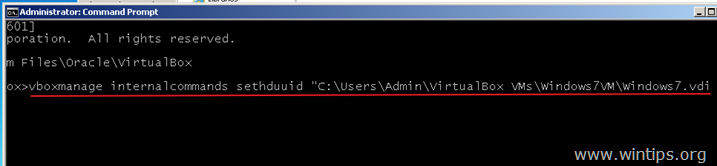
5. Jos kaikki menee hyvin, sinun pitäisi ilmoittaa, että UUID on muuttunut.
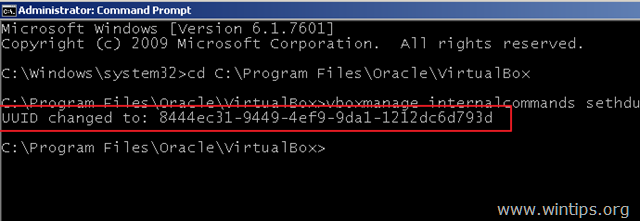
6. Sulje komentorivi ja yritä nyt liittää virtuaalinen kiintolevy uuteen virtuaalikoneeseen.
Siinä kaikki! Toimiiko se teillä?
Jätä kommentti alla olevaan kommenttiosioon tai vielä parempi: tykkää ja jaa tämä blogikirjoitus sosiaalisissa verkostoissa ja auta levittämään tietoa tästä ratkaisusta.

Andy Davis
Järjestelmänvalvojan blogi Windowsista





